Windows PC'nize veya dizüstü bilgisayarınıza indirdiğiniz her uygulamanın en son sürüm sürümlerine sık sık güncellenmesi gerekir. VLC Media Player'da da durum aynı. En son özelliklerini kaybetmek istemiyorsanız veya çökmesini istiyorsanız, düzenli olarak güncellemeniz gerekir.
VLC Media Player güncellemeleri, en son özelliklerin yanı sıra hata düzeltmeleri ve güvenlik değişiklikleri de sunan VideoLAN projesi tarafından yayınlanır. Başlattığınızda en son güncellemeler hakkında sizi otomatik olarak bilgilendirirken, güncellemeler otomatik olarak yüklenmez. Bu, kesintisiz ve gelişmiş deneyim için güncellemeleri kendi başınıza kontrol etmeniz ve hatta yüklemeniz gerektiği anlamına gelir.
VLC Media Player'ı en son sürüme kolayca nasıl güncelleyeceğinizi görelim.
Çözüm: Yardım Seçeneğini Kullanma
Aşama 1: Açık VLC medya oynatıcı, tıkla Yardım pencerenin üst kısmındaki seçeneği seçin ve Güncellemeleri kontrol et.

Adım 2: Şimdi mevcut güncellemeleri kontrol edecek. Tamamlanmasını bekleyin.
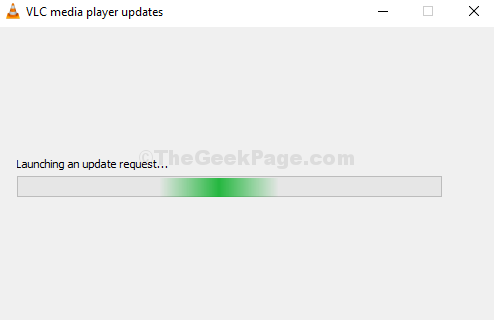
Aşama 3: Herhangi bir güncelleme mevcutsa, şunu söyleyen bir iletişim kutusu gösterecektir -
VLC'nin (3.0.10) yeni bir sürümü mevcut. Aynı iletişim kutusunda size şunu sorar: İndirmek istiyor musun? Tıklamak Evet İndirme işlemine devam etmek için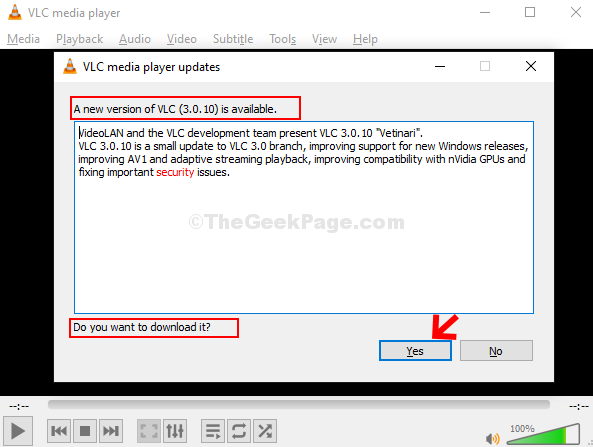
4. Adım: İndirmenin tamamlanmasını bekleyin.
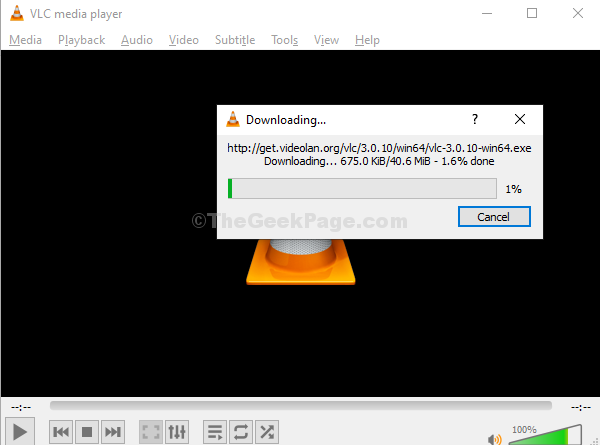
Adım 5: Bir sonraki istemde, üzerine tıklayın. Yüklemek düğmesine basarak kuruluma devam edin.
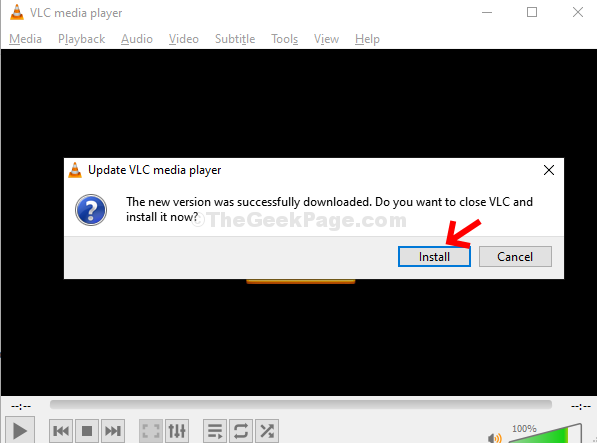
6. Adım: İçinde VLC Medya Oynatıcı Kurulumu görünen sihirbaz, üzerine tıklayın Sonraki.
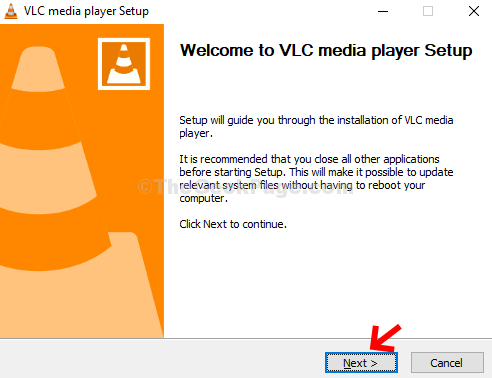
7. Adım: Bir sonraki pencerede, kontrol edin Önceki ayarları kullanarak VLC'yi yükseltin (önerilir) ve basın Sonraki buton.
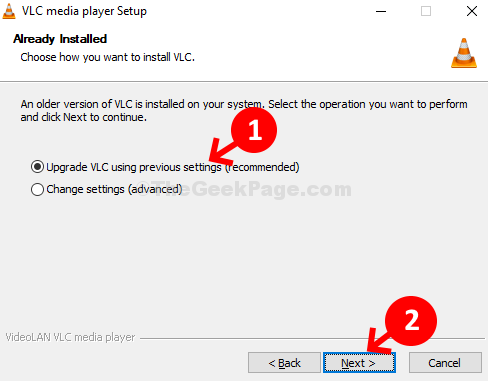
Adım 8: Kurulumun tamamlanmasını bekleyin.
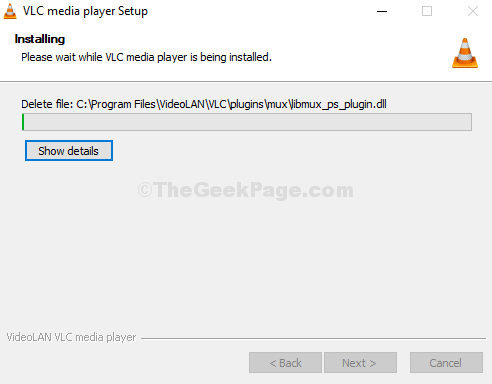
9. Adım: VLC medya oynatıcı kurulum şimdi tamamlandı. Tıkla Bitiş buton.
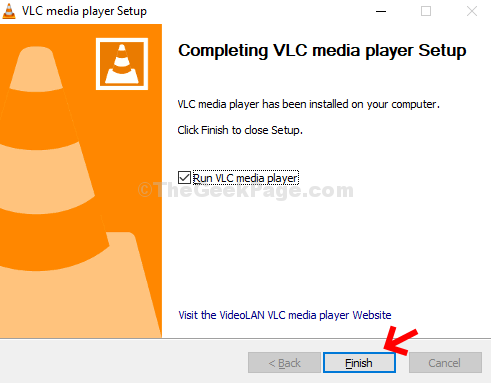
Adım 10: VLC medya oynatıcı yeniden başlar ve şimdi gidebilirsiniz Yardım ve üzerine tıklayın hakkında En son sürümü kontrol etmek için
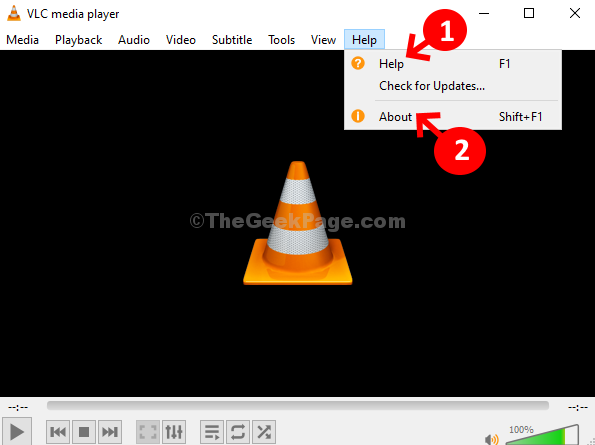
Bitirdiniz. Şimdi en son sürüme güncellendi - 3.0.10 Veteriner.
![VLC ile video dönüştürmeden sonra ses yok [Düzeltildi]](/f/a75bf9eefd4d8ed74f221ad76dd4210d.jpg?width=300&height=460)
![Çalışmayan VLC sesi nasıl düzeltilir [Komple Kılavuz]](/f/8a8a0481a83796d21ccea948e5fccd9f.jpg?width=300&height=460)
![VLC'de çalışmayan klavye kısayolları [Mac, Windows 10]](/f/01c52a386c52e679122153b32c4261d7.jpg?width=300&height=460)